| くすのきもどき (0.1) | 2011-09-18 18:07 |
| tainavi (3.22+1.5.12) | 2013-04-21 23:05 |
| tainavi β (3.22.17β+1.5.12) | 2014-09-23 21:51 |
| 試験場 (S304Kでおまかせ自動予約時にエンコーダが正しく表示されない件) | 2014-07-06 20:26 |
自分のアカウントでアプリケーションを動かしていると、不正なプログラムが混入した際に情報の漏えいが防げなかったり、 プログラムの不具合によってシステムにダメージを与えてしまう場合があります。
なので、権限の制限されているアカウントでアプリケーションを実行することをお勧めしたいのですが、 Un*x系ならadduserしてsudoすれば済む話ですが、 Windowsで同様のことをするにはどうすればいいかイマイチわからなかったので調べた結果を以下にまとめました。
※この手順の利用は自己責任で。
手順は以下の通りです。
「Guestユーザは無効に」という記事が昔からありますが、別アカ作ってGuestsグループに入れても他人の作ったファイルをバンバン消せてしまったので(どうもセキュリティの詳細に出てくるAuthenticated Usersグループというのが関連しているらしい)、ここではGuestユーザを使うこととします。
有効にする際の注意点は、以下の記事を参考にしてください。
ヒント: セキュリティで保護された Guest アカウントを作成するためのベスト プラクティス(Microsoft)
Windows 7で安全なGuestアカウントを作る(@IT)
Windows 7のゲストアカウント名を変更してセキュリティを強化(lifehacker)
こんな感じ?

一度、アクセスが制限されていることを確認してみます。
runasコマンドでGuestユーザとしてコマンドプロンプトを起動します。

明示的に許可されていない行為はアクセスが制限されていることが確認できます。
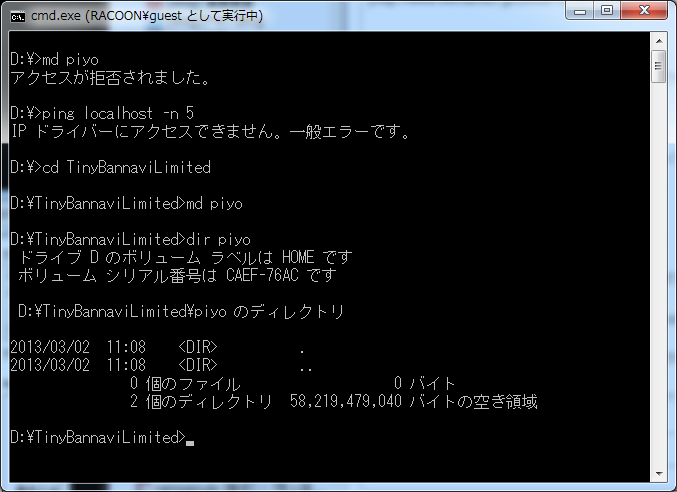
Shift+右クリックメニューからの「別アカウントでの実行」やrunasコマンドを毎回叩くのは面倒なので、TinyBannaviフォルダの外に(←ちょお重要)バッチファイルを作っておきます。
runas.exe /user:guest D:\TinyBannavi\tinybannavi.cmd
ProcessExplorerで見てみると、Guestユーザで実行しているのが確認できます。

以上です。